Программа уничтожения данных на HDD
Обзор Paragon Disk Wiper — программы для безвозвратного удаления данных
Мы часто и много говорим о защите информации. Рассуждаем на темы защиты от вирусов, троянов. Рассматриваем различное программное обеспечение и сравниваем его между собой. Используем кейлоггеры, сетевые экраны, используем криптографию и различные системы паролей. Но информация, как бы мы ее ни защищали такими способами, иногда все же просачивается в чужие руки. Один из способов получения конфиденциальной (и секретной) информации заключается в восстановлении ее с отформатированных дисков, на которых эта информация ранее находилась.
Многие знают, что ни переформатирование, ни форматирование дисков не обеспечивают полноценного удаления хранившейся на таких носителях информации. Если разобраться в процессе переформатирования, то окажется, что этот процесс уничтожает ссылки на разделы в таблице разделов диска, не затрагивая при этом самих данных. Можно найти множество программ (когда-то очень полезной программой была Tiramisu), которые помогут восстановить казалось бы окончательно утраченные данные, в том числе после случайного переформатирования диска.
Не полностью уничтожает данные и форматирование носителей данных, в том числе и низкоуровневое. Да, обычными программами после подобной процедуры вы, возможно, и не восстановите информацию, но ведь существуют и иные, не программные методы. Например, использование технологии магнитной микроскопии. Длительно? Дорого? Безусловно. Но информация порой стоит значительно больше затраченных на ее восстановления средств и времени. (Этот способ может быть использован даже для дисков, чьи пластины были подвергнуты механическому воздействию.)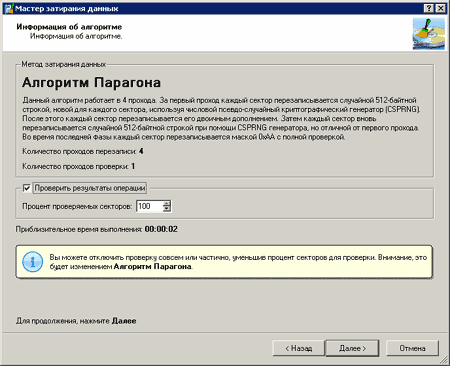
Поэтому в тех случаях, когда информация ни в коем случае не должна попасть в чужие руки, носители информации должны быть подвергнуты процедуре необратимого удаления и разрушения данных. Такую процедуру называют очисткой дисков. Считается, что после очистки носители уже не смогут представлять никакого интереса и даже развитые технические средства не смогут снять с них какую-либо информацию. Во многих странах приняты специальные стандарты, определяющие алгоритмы для очистки носителей. Приведу выдержку из документации на программу, о которой пойдет речь ниже.
- US DoD 5220.22-M — стандарт Министерства обороны США;
- военно-морские стандарты США NAVSO P-5239-26:
- NAVSO P-5239-26 для RLL-кодируемых устройств;
- NAVSO P-5239-26 для MFM-кодируемых устройств;
- британский стандарт HMG Infosec No.5;
- немецкий стандарт VSItR;
- австралийский ASCI 33;
- российский ГОСТ R 50739-95;
- алгоритм Питера Гутмана;
- алгоритм Брюса Шнайера;
- алгоритм Парагона:
- каждый сектор перезаписывается абсолютно случайной 512-битной строкой, новой для каждого сектора, используя CSPRNG (криптографически безопасный генератор случайных чисел);
- каждый очищенный сектор перезаписывается его двоичным дополнением;
- каждый сектор перезаписывается 512-битной строкой (CSPRNG), вновь абсолютно случайной, отличной от той, что использовалась в первом проходе, и новой для каждого сектора;
- каждый очищенный сектор заполняется значением 0xAA. По завершении операции, выполняется проверка результирующей области данных.
Не буду приводить более подробное описание алгоритмов, пользователи программы Paragon Disk Wiper найдут в ее документации дополнительную информацию. В программе реализованы практически все перечисленные выше алгоритмы, а также есть возможность определить собственный алгоритм затирания. Возможность выбора алгоритма зависит от версии программы. Их две — персональная и профессиональная. В персональной реализован алгоритм Парагона, в профессиональной — десять различных алгоритмов. В этом — основное различие между версиями.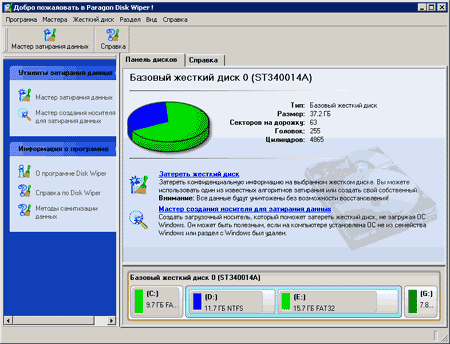
Основные возможности программы — затирание диска, для чего может использоваться базовая версия программы или специально созданный с ее помощью загрузочный носитель (CD-диск, дискеты) для работы в DOS-режиме, а также реализация основных функций для инициализации, разбивки и форматирования дисков. Программа может работать под любыми версиями Windows и поддерживает все файловые системы. Очистка может применяться как в отношении жестких и гибких дисков, так и в отношении флеш-дисков.
Работа с программой выполняется через ее главное окно. Основное его поле предназначено для вывода информации о физических и логических дисках, подключенных к вашему компьютеру. Их список расположен в нижней части основного окна. В верхней строке — физические диски, в нижней — их деление на логические. Отображаются как отформатированные, так и неотформатированные разделы. При выборе физического или логического диска в верхней части основного окна будет выведена информация о нем.
Для физического диска в заголовке окна выводится его тип, а в качестве информации — размер, количество головок, цилиндров и секторов. Для логических дисков объем отображаемой информации больше. Выводятся данные о файловой системе, количестве загрузочных секторов, версии файловой системы, размере диска, занятом и свободном пространстве. Дополнительная информация — является ли логический диск активным и видимым.
Очистку можно проводить как для физического диска, так и для логического раздела. Для облегчения работы в программе реализованы специальные мастеры, которые шаг за шагом проводят пользователя по всем этапам подготовки к выполнению задачи.
Рассмотрим процесс подготовки к очистке диска (раздела). На первом шаге вы можете выбрать вариант очистки — либо затереть раздел полностью, либо очистить только свободное место. Второй вариант, пожалуй, будет востребован чаще — не удаляя всей информации, вы сможете уничтожить всю удаленную информацию без возможности ее восстановления. Для тестирования работы я бы предложил вначале использовать именно такую возможность. Следующий шаг предлагает сделать выбор алгоритма, который будет использоваться для очистки. Алгоритм, используемый по умолчанию, можно определить в настройках программы. Тогда именно он будет предложен в качестве основного.
В персональной версии доступны только две возможности — либо использовать алгоритм Парагона, либо определить собственный алгоритм очистки. Выбрав стандартный алгоритм, вы попадете на страницу, где будет выведена подробная информация о принципе его работы и предоставлена возможность некоторого его изменения, в частности, вы сможете полностью или частично отключить проверку выполненной операции. Для тестовых прогонов этим можно поиграть, но в реальных условиях лучше использовать полные возможности выбранного алгоритма. На этой же странице определяется и показывается ориентировочное время выполнения операции.
При выборе варианта назначения собственного алгоритма откроется окно, в котором вам надо будет ввести собственные характеристики. Пользователь может определить до четырех масок затирания данных, число проходов для каждой маски и для группы масок. Для определения маски затирания пользователю необходимо будет задать двузначное число в шестнадцатеричной форме (значение по умолчанию — «00»). Кроме масок и количества проходов можно задать проверку работы алгоритма на наличие оставшихся данных в процентах к общему числу проверяемых секторов.
Выбрав или назначив алгоритм, можно запустить выполнение работы, но мастер еще раз запросит ваше подтверждение — действительно ли вы хотите выполнить задачу. Кто знает, может быть, в последний момент вы вспомните, что среди зачищаемой информации осталось то, что необходимо оставить. Тогда у вас есть последняя возможность отказаться от зачистки и еще раз проверить, можно ли выполнять операцию.
Мастер затирания диска можно запустить различными способами: через контекстное меню логического или физического диска, через главное окно с отображением информации о выбранном диске (разделе), через главное меню или через инструментальную панель. Разница может быть лишь в том, что при запуске мастера из главного меню на первом шаге вам надо будет выбрать диск, с которым вы собираетесь работать, а при работе через контекстное меню — не надо.
В случае когда вам необходимо уничтожить данные загрузочного раздела либо уничтожить данные на диске, с которого уже не загружается операционка, можно воспользоваться другой возможностью программы — загрузкой ее с загрузочного диска или дискеты. Для этого вам потребуется вначале создать такой диск. С этой целью можно воспользоваться мастером создания носителей для затирания данных. Он предложит выбрать носитель — CD-диск или дискету, а затем либо использовать стандартных образ диска или дискеты, поставляемого с программой, либо использовать имеющийся у вас образ аварийного диска. Если на диске была какая-либо информация, то она предварительно будет уничтожена (конечно, это относится только к дискам CD/RW) и дискетам.
Теперь немного о работе с дисковыми разделами. Как уже отмечалось, в программе реализованы возможности создания, удаления, форматирования логических разделов, присвоение и удаление букв разделов, проверка поверхности. Но есть некоторые ограничения при создании разделов. В частности, текущая версия программы не может создавать новые разделы на динамических дисках. Поддерживаются только жесткие диски, использующие DOS-схему разбиения диска (в Windows 2000 и XP такие диски называются основными дисками). Соответственно, действуют и ограничения, накладываемые DOS-схемой.
Настройка разделов выполняется с помощью графического интерфейса, в котором первоначально программой предлагаются некоторые согласованные параметры. Зачастую эти значения устраивают пользователя, но можно изменить любые доступные значения. После создания раздела его форматируют. Программа предлагает на выбор различные варианты: файловые системы FAT16/FAT32, NTFS и HPFS, ReiserFS и Linux Swap v. 2. Затем можно назначить диску букву. Аналогично можно выполнить и обратные операции — удалить букву («размонтировать» диск), удалить раздел. Эти действия выполняются как из контекстного меню диска, так и из подменю «Раздел» главного меню программы. Еще одна возможность программы — просмотр секторов разделов или диска.
В заключение хотелось бы отметить качественно выполненный интерфейс программы — с ним приятно и удобно работать. Пожалуй, только одно замечание. Справка о программе открывается в том же поле окна, где отображается и информация о дисках и разделах, поэтому не получится одновременно читать справку и выполнять операции. Но потребность в этом существует только на начальном этапе ознакомления, затем справка вам уже и не понадобится.
Полное удаление данных с жесткого диска: системная утилита Cipher.exe
 Вопрос необратимого удаления данных с такого носителя информации как винчестер (жесткий диск, HDD) – далеко не праздный. Особенно, если информация конфиденциальная, например, сопряжена с коммерческой тайной, а HDD в связке с системным блоком ищет нового хозяина (продается) по причине обновления парка ПК. Либо – обычная ситуация – компьютер подключен к сети Интернет.
Вопрос необратимого удаления данных с такого носителя информации как винчестер (жесткий диск, HDD) – далеко не праздный. Особенно, если информация конфиденциальная, например, сопряжена с коммерческой тайной, а HDD в связке с системным блоком ищет нового хозяина (продается) по причине обновления парка ПК. Либо – обычная ситуация – компьютер подключен к сети Интернет.

Классическими средствами типа очистка корзины этого не достичь, т.к. при удалении файла уничтожается лишь соответствующая ему запись в таблице MFT (англ. Master File Table — «Главная Файловая Таблица»), а физически файл существует до тех пор, пока не будут перезаписаны данные в занимаемых им секторах диска. Чтобы ускорить процесс перезаписи (затирания), существуют программные средства типа бесплатного «чистильщика» CCleaner. Однако, начиная с Windows 7, штатная утилита шифрования (расшифровки) дисковых данных Cipher.exe стала уметь и затирать удаленное, но обо всем – по порядку.
В начале обзора кратко напомню о профильных возможностях популярной программы CCleaner. Вызов режима » Стирание диска » осуществляется через клик на пункт бокового меню » Сервис » (скриншот ниже). Перезапись одним из четырех способов, за 1–3–7–35 проход(-ов) возможна как для свободного места на диске, так и для всего логического диска. При этом последний в выпадающем меню пункта » Способ » алгоритм уничтожения информации за 35 циклов от Питера Гутмана считается наиболее эффективным из практикуемых. Как и пропорционально медленным, что есть плата за уверенность пользователя, что его личная информация никоим образом не может быть восстановлена ни программными, ни аппаратными средствами.

На фоне «тяжелой артиллерии» типа CCleaner утилита Cipher.exe выглядит не столь пафосно, т.к. не умеет затирать занятое файлами дисковое пространство, зато всегда «под рукой». Ниже я по пунктам расписал алгоритм полного удаления данных с винчестера только силами Windows.
- Итак, перед началом работы закройте все активные приложения (программы).
- В случае необходимости, удалите ненужные файлы в директории (папке), через клики правой клавишей мыши «Удалить» → «Очистить корзину«.
- Для вызова командной строки, через кнопку «Пуск» → в поле «Найти программы и файлы» наберите cmd → «Enter«.
- Чтобы начать процедуру зачистки, в командной строке введите инструкцию вида
Notice
cipher /w:
Например, для папки с играми «Games» на диске C: это будет cipher /w:C:Games , где команда /w отвечает за «удаление всех данных в неиспользуемом дисковом пространстве«.

После чего можете смело идти заваривать кофе – процесс предстоит долгий, т.к. утилита стирает данные, неторопливо перезаписывая свободное место на носителе за 3 прохода: сначала нулями, затем единицами, в финале – случайными значениями.

В сухом остатке, все удаленное даже при стороннем желании будет недоступно для реинкарнации (восстановления).
Удаление файлов без возможности восстановления
Сегодня мы рассмотрим самые эффективные способы полного удаления файлов без возможности восстановления.
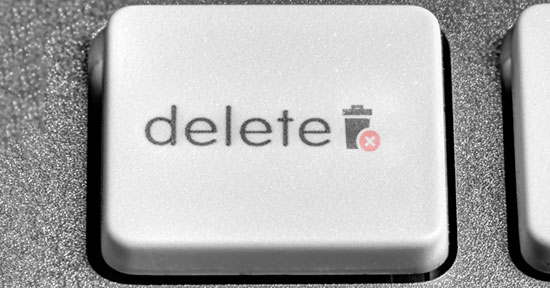
Содержание:
На первый взгляд удаление файлов может показаться достаточно простым процессом, который может выполнить абсолютно любой владелец компьютера. Многие пользователи уверены, что файлы можно полностью удалить помещением их в корзину с последующей очисткой. Более опытные пользователи могут применить форматирование, очищающее все данные на указанном логическом разделе или конкретном накопителе.
Такие способы имеют разный подход, но их объединяет одно – удаленную информацию все еще можно восстановить, если воспользоваться продвинутыми улитами для восстановления данных. К примеру, RS Partition Recovery может с легкостью восстанавливать данные не только после удаления и форматирования, но и после изменения логической структуры накопителя или смены файловой системы раздела.
После очистки корзины или удаления файлов комбинацией клавиш Shift+Delete, система удаляет так называемую «ссылку» на файл, через которую происходит процесс считывания информации. Данная процедура делает файл скрытым от операционной системы, но физически он никуда не исчезает с накопителя, а остается в виде некого объема, на который может быть произведена перезапись информации.
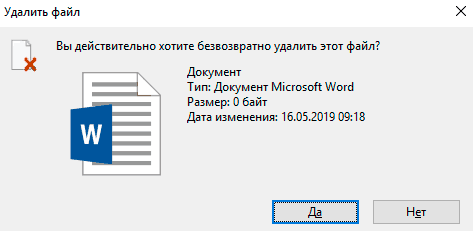
Если удаленный файл будет перезаписан новыми данными, то его восстановление будет практически невозможным, но данный процесс невозможно предугадать, поэтому остается потенциальная возможность того, что файл остался и его можно будет восстановить.
Процесс безвозвратного удаления файлов
Удаление информации без возможности её дальнейшего восстановления может пригодится в самых различных ситуациях. Такое удаление может быть использовано перед продажей старого накопителя, на котором располагались конфиденциальные данные. Помимо этого, к безвозвратному удалению часто прибегают государственные структуры, что препятствует попаданию важных данных в третьи руки или к злоумышленникам.
Стоит отметить, что нередко для полного удаления данных используются специальные средства, вроде размагничивателей, уничтожающих магнитное поле на физическом теле жестких дисков. Это позволяет сделать носители нечитаемыми и недоступными. В добавок к этому, часто используется уничтожение носителя при помощи раздавливания прессами, разрезания диска на фрагменты и другие способы физической утилизации носителей. Такие методы также можно применять к оптическим дискам и твердотельным USB накопителям, которые можно разрушить при помощи простейших инструментов.
Помимо полного стирания файлов, на общую безопасность компьютера также влияет доступность накопителя третьим лицам, поэтому рекомендуем ознакомиться с темой «Шифрование файлов и папок в Windows».
Полное форматирование накопителя
Одним из встроенных способов безвозвратного удаления информации является полное форматирования накопителя.
Важно! В некоторых версиях Windows полное форматирование оставляет возможность восстановления данных, поэтому данный способ нельзя назвать эффективным на сто процентов.
При выполнении полного форматирования происходит полная очистка диска, а не стирание оглавления (удаления «ссылок»), как при быстром форматировании. При этом на накопителе происходит обнуление информации, что делает её невозможной для восстановления.
Данный способ можно применять перед продажей жесткого диска или флешки, но для обеспечения гарантированной безопасности, следует прибегнуть к очистке данных сторонними средствами.
Удаление данных при помощи стороннего ПО
В данный момент для безвозвратного удаления информации можно использовать целый перечь всевозможных утилит, которые способны произвести удаление файлов без возможности их восстановления.
В этот список входят: CCleaner, Eraser, Panic Button (экстренное уничтожение информации), Privazer и т.д.
Принцип уничтожения данных при помощи таких программ, представляет собой полное форматирование с последующей многократной перезаписью данных, что позволяет практически полностью уничтожить все следы от предыдущей информации.
Очистка диска при помощи бесплатной утилиты CCleaner
Чтобы выполнить полную очистку накопителя при помощи CCleaner необходимо:
Удалить необходимые файлы сочетанием клавиш Shift+Delete, запустить CCleaner, перейти в графу «Сервис» и выбрать пункт «Стирание дисков».
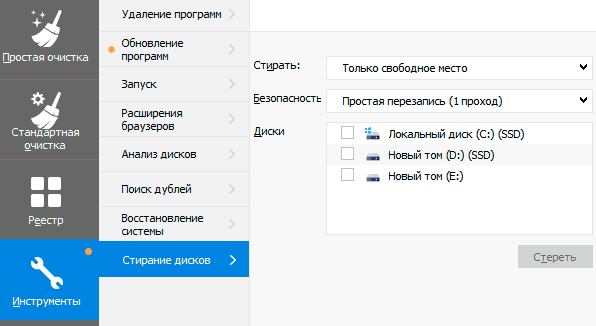
В графе «Стирать» выбрать пункт «Только свободное место» или «Весь диск» (все данные на накопителе будут уничтожены). В графе «Способ» выбрать необходимый способ стирания.
Каждый из способов представляет собой количество перезаписей, которые будут произведены на носитель. Чем больше перезаписей будет выполнено, тем сложнее будет восстановить файлы, но и соответственно снизится скорость выполнения процедуры.
К примеру, простая перезапись может быть произведена за несколько секунд, в то время как способ «Гутманн» (цикл перезаписи будет выполнен 35 раз) может занять значительное количество времени.
В нашем случае будет выбран способ «NSA», при котором совершается 7 циклов перезаписи. Для уничтожения данных в домашних условиях этого более чем достаточно.
В пункте «Диски» необходимо выбрать носитель, где располагались удаленные файлы. В нашем случае это диск E.
Важно! Если Вы выбрали стирать только свободное место, при нажатии кнопки «Стереть», процесс уничтожения данных будет выполнен сразу. Если был выбран режим «Весь диск», программа попросит ввести кодовую фразу.
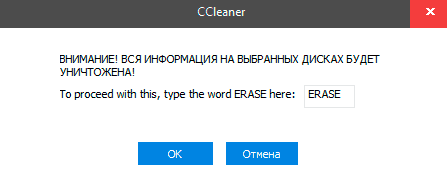
В нашем случае предварительные настройки стирания диска выглядят следующим образом:
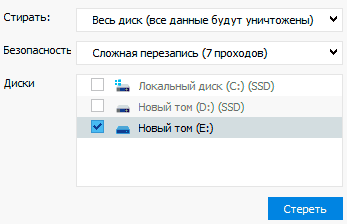
В программах для очистки дисков от других производителей, пользователь сможет обнаружить более широкий спектр способов стирания накопителя, но принцип действия будет примерно одинаковым.
Программа уничтожения данных на HDD
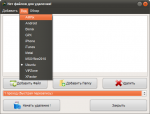
Secure Eraser — бесплатное приложение, является надежным и достаточно эффективным средством для полного, не возвратного уничтожения данных на вашем компьютере. Программа разработана программистами компании Soft4Boost, которая известна пользователем по ряду программ, которые также можно скачать без регистрации, абсолютно бесплатно на нашем сайте. Все действия программы Secure Eraser, адаптированы для простых пользователей. Интерфейс переведён на 9 языков мира.
Blank And Secure 5.51
- denis
- 3-01-2020, 21:19
- 1 060
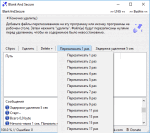
Active @ KillDisk Freeware 12.1.25.2
- denis
- 22-11-2019, 09:07
- 2 060
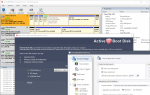
Active @ KillDisk Freeware – бесплатная версия мощного программного продукта, позволяющего безвозвратно уничтожать данные жестких дисков, твердотельных SSD дисков, USB-подключаемых носителей, любых карт памяти, а также массивов дисков типов SCSI и RAID-дисках, причем удаление происходит на обоих дисках. Очистка дискового пространства происходит методом One Pass Zeros, что является достаточно надёжным решением в области безопасности данных.
Secure File Deleter 6.07
- denis
- 7-11-2019, 21:28
- 2 703
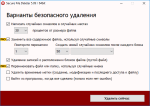
Secure File Deleter – free вариант приложения, целью которого является надежное безвозвратное удаление файлов или папок целиком без возможности провести восстановление. Каждый человек, скорее всего слышал, что специалисты IT, могут восстановить любые удалённые данные, которые были удалены, но не в этом случае. Данный продукт использует сложные механизмы затирания освободившегося места, поэтому восстановить такие данные будет практически невозможно.
BleachBit 3.0 + Portable
- denis
- 24-10-2019, 09:46
- 12 823
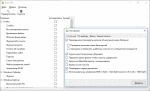
BleachBit — полностью бесплатная, с открытым исходным кодом, программа, которая позволит произвести очистку Вашего компьютера, заглянув в самые скрытые уголки операционной системы. BleachBit позволит при этом в ручную отметить галочкой, место которое хотите очистить. Кроме того, при выборе места очистки, в окне программы будет представлено краткое описание того места, которое собираетесь освободить, что конечно очень удобно, для пользователей имеющих слабое представление о том, что они собираются сделать.
Prevent Restore 4.32
- denis
- 22-10-2019, 21:34
- 13 065
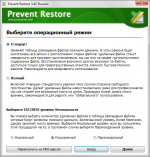
Prevent Restore — абсолютно бесплатная программа, которая поможет вам сделать удаленные файлы и папки невозможными к восстановлению. Специальный Мастер программы, который имеет дружественный интерфейс, поможет в данном действии, даже новичку. Prevent Restore перезапишет все свободное пространство на жестком диске или дисках, которое может содержать фрагменты удаленных файлов с данными, чтобы исключая любую возможность восстановить их. Программа использует несколько алгоритмов безопасности: DoD 5220.22, по Гутману может заменить удаленные данные случайными символами, цифрами, пробелами и т.д..
OW Shredder 6.45
- denis
- 6-09-2019, 11:24
- 2 899
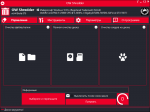
OW Shredder — бесплатный, но при этом достаточно серьёзный инструмент для окончательного удаления персональных данных, находящихся на дисках компьютера пользователя. Программа позволит удалить без возможности восстановления как избранные файлы, так очистить отдельно взятые директории или диски целиком. Кроме того, приложение имеет некоторые встроенные инструменты, позволяющие собрать информацию, провести анализ дисков, использовать функцию управления автозагрузкой.
Eraser 6.2.0.2986
- denis
- 18-08-2019, 20:17
- 10 557
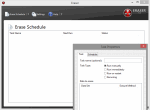
Eraser — бесплатная продвинутая программа, при помощи которой можно полностью удалить секретные личные данные с жесткого диска методом перезаписи его в несколько проходов. Eraser это свободно распространяемое ПО с открытым исходный кодом, распространяется под лицензией GNU. Люди имеют пароли, личную информацию, секретные документы с работы, финансовые отчеты и так далее. После удаления этой информации, файлы всё ещё можно восстановить.
Pristy Tools 2.7.2
- denis
- 22-04-2019, 21:43
- 455
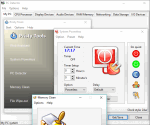
Disk Partition Wiper Free 4.6.0
- denis
- 22-02-2019, 22:32
- 5 440
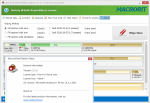
Macrorit Free Disk Wiper — один из бесплатных инструментов для затирания данных, без возможности восстановления, представленных компаний Macrorit, которая активно занимается разработкой программного обеспечения. Многие пользователи уже могли пользоваться и оценить продукты данного автора. Несколько продуктов компания доступны для бесплатного использования, например: Disk Partition Expert Free Edition, Disk Scanner, NTFS to FAT32 Converter. Все эти приложения можно скачать на нашем сайте.
Полное уничтожение данных с дисков и серверов — гарантированное уничтожение информации
Способы уничтожения данных на жестких дисках компьютеров и корпоративных серверов
Как удалить информацию с вашего компьютера, чтобы она не попала в чужие руки и не была использована против вас?
Для удаления данных на жестком диске, и любом магнитном носителе, можно использовать системы экстренного уничтожения информации, а также специальные программы.
Оба способа используются, когда необходимо удалить данные на жестких дисках без возможности восстановления. Не смотря на то, что современные технологии позволяют восстанавливать удаленные компьютерные файлы, такие системы позволяют гарантированно уничтожить вашу конфиденциальную информацию без возможности восстановления.
Аппаратный и программный способы существенно отличаются друг от друга и применяются для разных целей. Системы уничтожения информации используются, в основном, при необходимости экстренного удаления ценных данных при попытках захвата, хищения, несанкционированного доступа к компьютерам и корпоративным серверам. Программы – в случае планового уничтожения файлов, так как такой способ занимает достаточно много времени и не эффективен, когда надо действовать быстро.
Уничтожение информации с магнитных носителей
Гарантированное уничтожение данных на жестком диске
Системы мгновенного удаления данных гарантированно уничтожат носители информации вашего компьютера, сервера или ноутбука за 1 секунду в случае попытки несанкционированного доступа. 
Данные на жестких дисках, размагниченных системами уничтожения информации, восстановить не возможно даже частично. Это доказывают результаты различных тестов, проведенных сертифицированными государственными учреждениями. Например, такие испытания проводятся в Институте Физики твердого тела Российской Академии Наук, который выдает официальные заключения о результатах.
Как устроены и как работают системы быстрого удаления информации на магнитных носителях?
Системы удаления информации встраиваются в системный блок компьютера и находятся там, не оказывая никакого влияния на работу жесткого диска. При этом они готовы к мгновенному срабатыванию и гарантированному уничтожению данных при любой попытке не санкционированного доступа к системе или к вашей серверной комнате. Активировать системы вы можете с брелока дистанционно, с встроенной в другом помещении кнопки управления или с сотового телефона из любой точки земного шара. Уничтожители питаются от сети 220 вольт и оснащены предохранителем и выключателем на корпусе.
При первом включении систем, на полную зарядку устройства требует около 10 секунд. Также средства уничтожения информации могут работать автономно от встроенного аккумулятора. Автономное питание поддерживает работу устройства на протяжении 48 часов или более.
По принципу действия и конструктивно, устройства уничтожения информации на магнитных носителях делятся на 2 типа — с плоской катушкой и с объемным соленоидом.
Модификации систем уничтожения данных с жестких дисков
Системы уничтожения могут встраиваться в корпус компьютера или сервера, а также могут встраиваться в кейсы и сейфы для безопасной транспортировки и хранения жестких дисков.
При попытке вскрытия корпуса компьютера система сработает, и данные на жестком диске будут мгновенно уничтожены.


Для корпоративных серверов
При попытке взлома серверной или вскрытия корпуса сервера система сработает. Либо ее можно активировать дистанционно с брелока или сотового телефона.



Переносные кейсы с функцией уничтожения жестких дисков
При несанкционированном открытии кейса или сейфа злоумышленниками жесткий диск будет мгновенно размагничен и вся конфиденциальная информации уничтожена.

Офисные сейфы с функцией уничтожения жестких дисков
При попытке несанкционированного вскрытия или взлома сейфа жесткие диски внутри будут мгновенно уничтожены без возможности восстановления.

Системы уничтожения данных на SSD-дисках
Существуют модификации систем уничтожения данных с SSD дисков, как для обычных компьютеров, так и для серверов и хранилищ. Помимо этого, мы предоставляем возможность комбинировать типы дисков HDD и SSD в рамках одной системы!

Как строятся системы быстрого уничтожения информации для корпоративных серверов?
Системы уничтожения для серверных изготавливаются для напольных серверов и для стоечных серверов или хранилищ данных. 
В случае с напольными серверами, система уничтожения Импульс встраивается внутрь корпуса. Если внутренне пространство сервера не позволяет встроить систему на нужное количество дисков, рядом с сервером устанавливается аналогичный корпус (или любой другой напольный корпус компьютера). В этом корпусе монтируются модули уничтожения данных. Для одного диска предусматриваем 1 модуль.
Система для встраивания внутри корпуса состоит из необходимого количества стирающих модулей и модуля управления. Модуль управления поддерживает различные типы активации. GSM контроллер позволяет не только активировать устройство, но и запросить его текущий статус, узнать в каком режиме находится или GSM контроллер автоматически отправляет критически важную информацию настроенному администратору.
Для стоечных серверов и хранилищ, используются многодисковые системы Импульс-9В или Импульс-16.


Данные системы также имеют модульную конструкцию, которая позволяет конечному пользователю самостоятельно наращивать количество поддерживаемых модуле под соответствующее количество дисков. Серверные решения Импульс обладают обширным функционалом, который позволит предотвратить кражу носителей и защитить конфиденциальную информацию.
Чем отличаются системы уничтожения информации разных брендов?
По принципу действия и конструктивно, устройства уничтожения данных на магнитных носителях делятся на 2 типа — с плоской катушкой и с объемным соленоидом.
Например, устройства удаления информации Импульс выполнены на основе объемного излучателя (соленоида). В данном случае диск находится внутри излучателя – в камере и заряд магнитного поля действует на весь диск равномерно. Объемный соленоид создает равномерное поле со всех сторон диска и значение этого поля намного выше, чем у плоскостного излучателя. Это и гарантирует надежность работы системы, так как в момент срабатывания воздействие магнитного поля идет на весь диск, полностью размагничивая его и разрушая его работоспособность. Объемные излучатели доказали свою надежность, именно поэтому они используются также в устройствах для уничтожения данных на жестких дисках, сертифицированных для защиты информации повышенной секретности и государственной тайны.
В уничтожителях с плоскостными излучателями других марок магнитное поле действует на диск только с одной стороны, что для дисков большого объема, если еще присутствует несколько «блинов», не гарантирует полного удаления информации. Большинство моделей уничтожителей на российском рынке построены с использованием плоскостных излучателей. Это делает их более дешевыми по цене, но снижает гарантии результата полного уничтожения данных.
Как показывают испытания, некоторые производители систем, сильно удешевив устройства уничтожения данных на магнитных носителях, в результате передают конечному пользователю практически одноразовое устройство, которое может или не сработать когда это необходимо или наоборот, сработать в любой момент. Это происходит из-за использования непродуманных схем, дешевых компонентов и сборки низкого качества. А ведь конечный пользователь хочет, чтобы в нужное время, гарантировано система сработала, и со 100%-ной процентной вероятностью произошло уничтожение данных на диске.
100%-ное качество уничтожения данных с помощью систем Импульс гарантировано — это подтверждено заключением Института Физики Российской Академии Наук.
Гарантированное уничтожение информации — утилизаторы жестких дисков
Для планового полного уничтожения жестких дисков с данными подходят специальные утилизаторы. Вы вставляете диск в утилизатор и полностью уничтожаете жесткий диск за 1 секунду без возможности восстановления информации.





